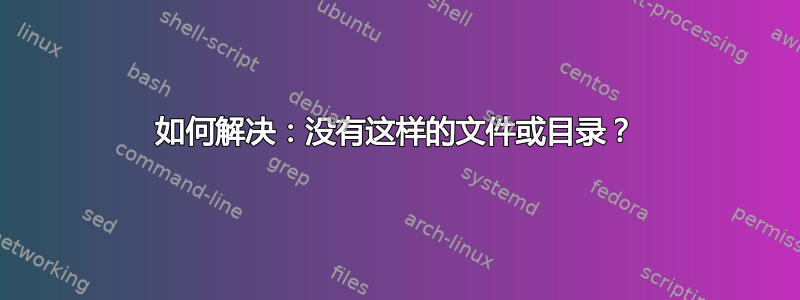
我想运行:
python3 myfile.py > myfile.html
然而没有这样的文件或目录即使我可以在桌面上看到该文件,总是弹出?
答案1
当您输入时
python3 myfile.py >myfile.html
在终端中,假设该文件myfile.py已在当前目录中可用,并且myfile.html将在同一目录中创建该文件。
当您打开新的终端窗口时,当前目录默认为您的主目录,也称为~或$HOME。
但是,您说您可以“在桌面上查看该文件”,这可能意味着该文件实际上位于您的主目录下的桌面目录中,即该文件在主目录中不直接可用。
然后你就有了一些可能的选择。
将终端中的目录更改为 Python 脚本实际所在的位置。如果桌面目录是
~/Desktop,那么cd ~/Desktop会带你去那里。然后您可以运行
python3上面的命令。该myfile.html文件将在目录中创建Desktop。将文件移动到您的主目录中。如果该文件位于该
~/Desktop目录中,您可以mv ~/Desktop/myfile.py ~/这将移动文件。然后您可以继续执行
python3上面的命令。将myfile.html在主目录中创建。使用主目录的完整路径运行 Python 脚本:
python3 ~/Desktop/myfile.py >myfile.html该
myfile.html文件将在主目录中创建。
答案2
我猜你不在正确的目录中。尝试这个:
cd ~/Desktop
python3 myfile.py > myfile.html
答案3
检查当前所在目录:
$ pwd
如果您未打开$HOME/Desktop/,请导航至该位置(使用cd ~/Desktop/)。之后,运行此命令:
$ ls
该命令将列出当前目录下的所有文件,检查是否找到myfile.py.如果您愿意,可以使用 grep 过滤搜索,如下所示:
$ ls | grep 'myfile.py'
确认当前目录中有一个名为 的文件后myfile.py,您将能够运行:
python3 myfile.py > myfile.html


